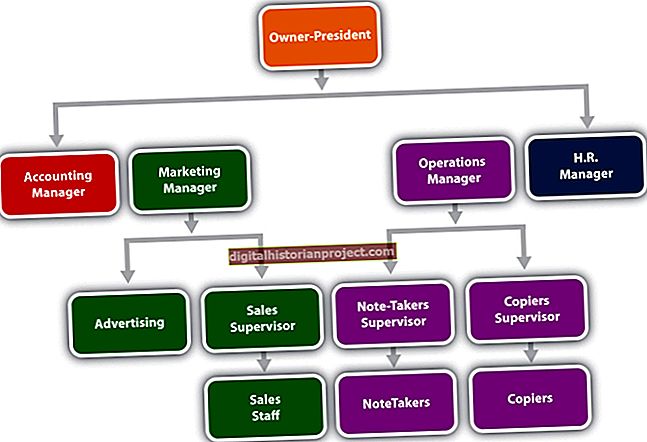Habang ang mga search engine ay pareho sa mga browser na ang bawat isa ay may kanya-kanyang kagustuhan pagdating sa mga tampok at istilo, isang napakalaking bilang ng mga tao ang mas gusto ang Google kaysa sa mga kahalili. Kung mas gusto mo ang Google ngunit natagpuan mo na ang Bing, Yahoo !, DuckDuckGo o ilang iba pang search engine ay natapos bilang default na search engine ng iyong browser, malamang na gugustuhin mong baguhin ito sa halip na mai-type ang Google.com tuwing nais mo upang maghanap. Sa kasamaang palad, ang paggawa ng pagbabago ay sapat na simple - kahit na ang proseso ay mag-iiba batay sa kung aling browser ang iyong ginagamit.
Bing sa Google sa Chrome
Kasi Ang Chrome ay browser ng Google, may katuturan na ang pagbabago ng iyong default na search engine ay isang simpleng proseso. Upang gawin ang pagbabago, buksan lamang ang Chrome, pagkatapos ay i-click ang pindutan na may tatlong mga tuldok sa kanang bahagi sa itaas, na magbubukas sa iyong menu ng browser. Pagkatapos mag-click sa "Mga Setting." Kapag bumukas ang tab na Mga Setting, mag-scroll pababa sa kung saan sinasabi na "Search engine" at piliin ang Google.
Upang gawin ang pagbabago sa iyong mga cell phone Ang browser ng Chrome, pareho ang proseso. Buksan ang app; i-tap ang tatlong mga tuldok sa kaliwang tuktok ng screen, at pagkatapos ay i-click ang "Mga Setting." Pagkatapos hanapin ang "Search engine" sa ilalim ng "Mga Pangunahing Kaalaman" at piliin ang Google.
Pagbabago ng Iyong Search Engine sa Firefox
Ang proseso para sa pagbabago ng iyong search engine sa Firefox ay halos kapareho sa proseso ng pagbabago ng iyong search engine sa Chrome. Buksan lamang ang iyong browser, pagkatapos ay mag-click sa pindutan na may tatlong mga parallel na linya sa kanang tuktok at mag-click sa "Mga Pagpipilian." Kapag lumalabas ang pahina ng Mga Pagpipilian, mag-click sa "Paghahanap" sa kanan ng screen, at piliin ang Google sa ilalim ng "Default na Search Engine."
Maaari mo rin mabilis na baguhin ang iyong search engine at madali para sa isang indibidwal na paghahanap sa pamamagitan ng pag-click sa "Google," "Bing," o "DuckDuckGo" sa ilalim ng address bar pagkatapos maglagay ng teksto. Maaari mo ring gamitin ito upang maghanap sa Twitter, Amazon, Wikipedia o eBay. Maaari mo ring baguhin ang iyong default na search engine sa pamamagitan ng pag-click sa icon na gear sa kanang bahagi sa ibaba ng address bar pagkatapos maglagay ng anumang teksto. Dadalhin ka nito sa menu ng mga pagpipilian sa Paghahanap, kung saan maaari mong piliin ang Google sa ilalim ng "Default na Search Engine."
Pagbabago ng Search Engine ng Microsoft Edge
Ang Edge ay ang pinakabagong browser ng Microsoft, at dahil pagmamay-ari ng Microsoft, Karaniwang itinakda ang Bing bilang default na search engine. Sa kabutihang palad, mas madaling baguhin ang iyong search engine sa Edge kaysa sa huling bersyon ng Internet Explorer.
Kakatwa, upang maitakda ang iyong default browser bilang Google, ikaw una kailangang bisitahin ang Google.com. Susunod, i-click ang tatlong mga tuldok sa kanang tuktok, at pagkatapos ay piliin ang "Mga Setting" at pagkatapos ay "Advanced." Mula dito maaari mong makita ang pagpipilian para sa "Paghahanap ng address bar," at pagkatapos ay i-click ang "Baguhin ang provider ng paghahanap." Panghuli, i-click ang Google at pagkatapos ay piliin ang "Itakda bilang default."
Pagbabago ng Mga Default ng Opera
Sa ilang kadahilanan, ang Opera ay ang nag-iisang browser na tila mayroon pa rin nito pangunahing menu sa kaliwang tuktok ng screen Upang baguhin ang iyong default na search engine, mag-click sa pulang O sa kaliwang itaas, at pagkatapos ay mag-click sa "Mga Setting." Pagkatapos ay i-click ang "Pangunahin." Susunod, mag-scroll pababa sa seksyong "Search engine" at piliin ang Google.
Paggawa ng mga Pagbabago sa Safari
Ang Safari ay talagang ang pinakamadaling browser pagdating sa pagbabago ng iyong default na search engine. Buksan lamang ang Safari; mag-click sa search bar, at pagkatapos ay i-click ang magnifying glass sa kaliwang sulok at pagkatapos ay piliin ang Google. Napakadali lang talaga nito!